如何向 WordPress 用户添加个人资料图片(3 种简单方法)
已发表: 2022-03-14您想知道如何向 WordPress 用户添加个人资料图片吗? 您想为您的 WordPress 网站上的用户个人资料添加头像吗? 如果您的回答是肯定的,那么您来对地方了。
当您浏览网站时,您会看到用户的姓名旁边有个人资料图片。 它们也被称为化身。
要使此类个人资料图片或头像也出现在您的用户个人资料中,您需要了解如何将个人资料图片添加到 WordPress 用户。 因此,在本文中,我们已经提到了有关如何在 WordPress 上更改个人资料图片以及如何将图片上传添加到用户个人资料的所有内容。
在我们开始之前,让我们谈谈为什么应该向 WordPress 用户添加个人资料图片。
向 WordPress 用户添加个人资料图片的原因
我们更有可能从视觉表示而不是文本信息中连接和检索信息。 WordPress 网站也是如此。 除了内容的图像外,用户的个人资料图片也对观众产生了很大的影响。
当您向网站上的用户添加个人资料图片时,您的受众会在与您的内容互动时更渴望相互联系。 Instagram 和 Facebook 等社交网络平台就是人们如何建立这种良好联系的例子。
幸运的是,WordPress 还允许您向您网站的用户添加个人资料图片。 此外,WordPress 中的作者和用户个人资料还为观众提供了可信度,因为它表明作者和用户是真正的内容创建者或消费者。
但是,在 WordPress 中向用户个人资料添加头像不是强制性的。 但是,当您添加头像时,它们会增强您网站的外观。
因此,个人资料图片非常有利于您的 WordPress 网站,最好使用它们。
话虽如此,有三种简单的方法可以在 WordPress 中将头像添加到用户配置文件中。 让我们在下面详细探讨它们。
如何将个人资料图片添加到 WordPress 用户? (3种简单的方法)
1) 使用默认的 WordPress Gravatar
Gravatar (全球认可的头像)是一个用于在一个地方上传图像的平台,以便您可以在各种网站上将它们用作头像。
为了您的方便,WordPress 已将 Gravatar 集成到其系统中,让用户可以将他们的 Gravatar 添加为您网站上的个人资料图片。
要在 WordPress 中使用 Gravatar 的头像,首先,您需要访问 gravatar.com 并使用您的 WordPress 帐户登录或单击创建您的 Gravatar以创建一个新帐户。
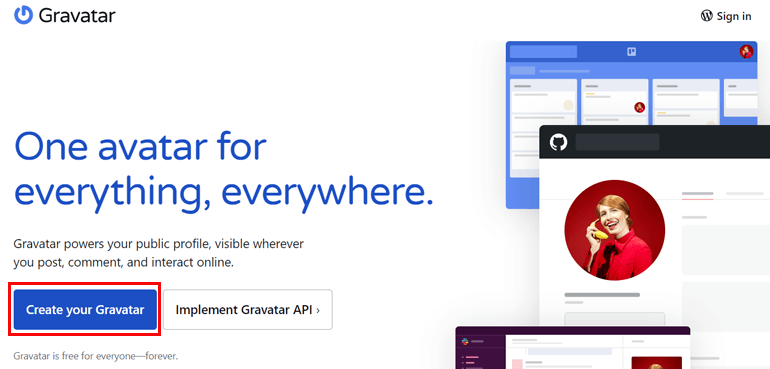
从 Gravatar 仪表板中,您可以选择要将图像用作个人资料图片的电子邮件地址。
创建帐户后,您可以上传图片并按照 Gravatar 的指导完成图片编辑和提供图片评级等步骤。
当您评论您的帖子或网络上支持 Gravatar 的任何帖子时,相同的图片或头像会出现在您在网站上执行的评论或任何其他活动的旁边。 但是您必须使用与 Gravatar 关联的相同电子邮件地址。
除了 Gravatar,作为您网站的管理员,您还可以为您的用户配置头像选项。 只需登录到您的 WordPress 站点的仪表板并导航设置 >> 讨论。
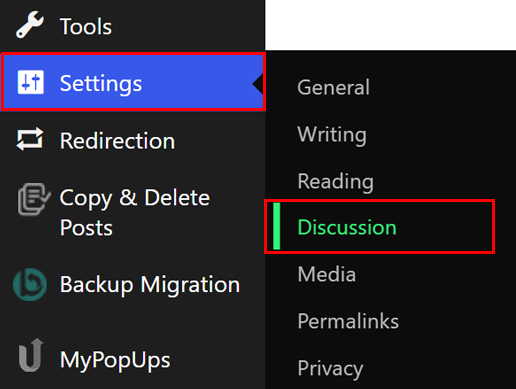
向下滚动,直到您到达头像部分。
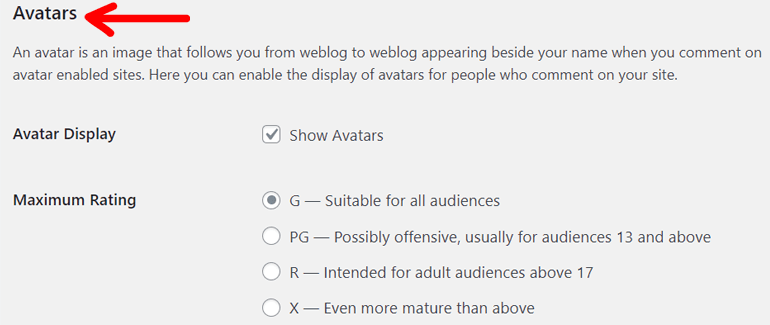
默认头像部分允许您选择用户在评论部分发表评论时要显示的图像。
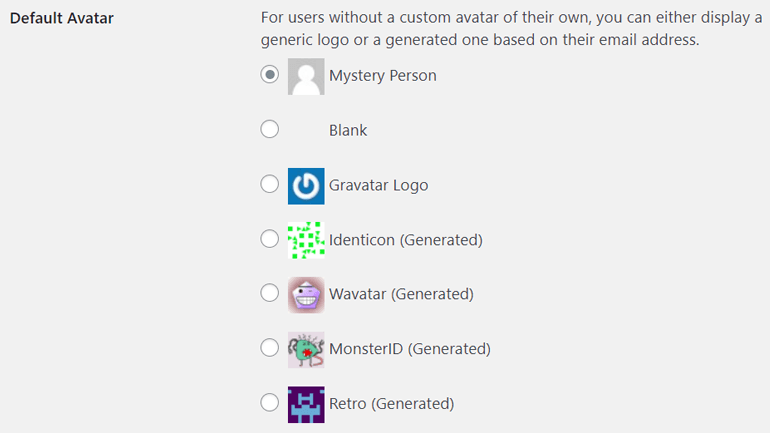
默认头像适用于没有 Gravatar 帐户的用户; 它为用户显示一个通用徽标作为个人资料图片。 如图所示, Mystery Person将人物的轮廓显示为头像, Blank选项将头像留空, Gravatar Logo将其徽标显示为头像。
除此之外,标签末尾带有(Generated)的图标会为您提供自动生成的图像,而无需您创建 Gravatar 帐户。 它需要评论员的电子邮件和自动生成图片的链接。 因此,当相同的用户在您的网站上发表评论时,他们的姓名旁边将有相同的唯一个人资料图片。
但并非每个用户都喜欢使用 Gravatar 将头像添加到 WordPress 中的用户个人资料中。 由于过程漫长,他们可能会寻找替代方案。
因此,您可以使用其他两种方法从同一网站将图像上传添加到 WordPress 中的用户配置文件。 让我们在下面探索它们。
2) 从前端注册表上传头像
使用前端注册表单,用户可以轻松地将头像添加到 WordPress 中的用户配置文件中。 只需在注册表单上添加个人资料上传字段,用户就可以将头像添加到他们的用户个人资料中。 为了展示它的实际工作原理,我们选择了最好的插件——用户注册。
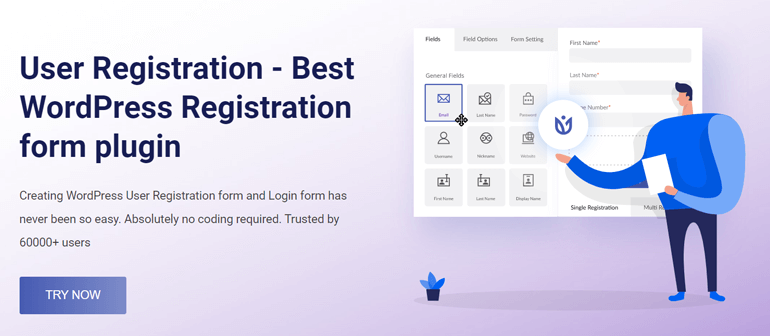
用户注册是 WordPress 注册表单插件的首选。 它是用户友好的,使创建用户注册表单变得超级容易。 而且您甚至不需要任何编码知识。
同时,您可以让用户通过您使用此插件创建的自定义注册表单将头像添加到他们的用户配置文件中。
完成以下步骤后,您将学习如何轻松地将个人资料图片添加到 WordPress 用户。
一世。 安装 User Registration Pro 和 Advanced Fields 附加组件
首先,您必须购买高级版的用户注册。 要在 WordPress 中使用用户注册让用户将头像添加到用户配置文件中,您还需要高级字段插件。 那是因为这个附加组件带有个人资料图片表单字段,这在免费版本中不可用。
因此,在用户注册高级版的三个计划中:个人、加号和专业,您可以使用其中任何一个。 起价为每年 69 美元。
通过访问 wpeverest.com 并创建一个帐户来完成交易。 然后,使用同一帐户登录并转到仪表板 >> 下载。
现在,下载User Registration Pro文件和User Registration – Advanced Fields文件。
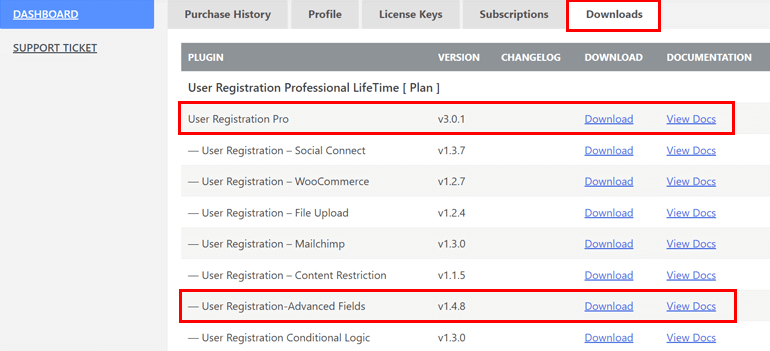
所以现在,您拥有将图像上传添加到 WordPress 网站中的用户配置文件所需的一切。
接下来,登录您的 WordPress仪表板。 从这里,点击插件>>添加新的。
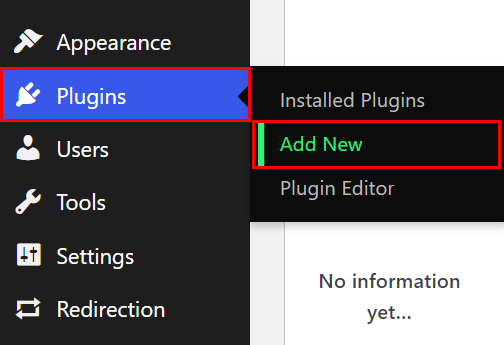
现在它将带您进入带有插件的新页面。 单击顶部的上传插件,然后选择您已下载的 User Registration Pro 文件。 安装并激活插件。
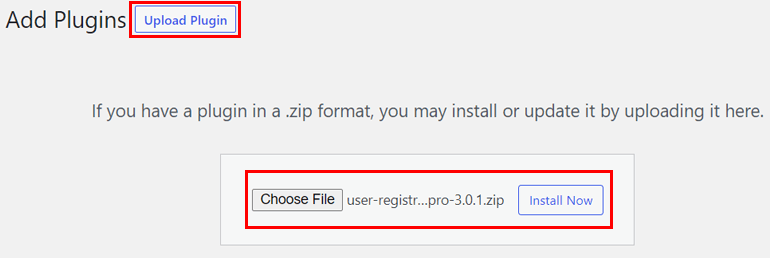
激活插件后,您将看到如下所示的设置消息。

单击安装用户注册页面按钮。 因此,您的站点现在具有用户注册 (Pro)及其页面。
您现在需要输入用户注册 (Pro)插件的许可证密钥。 该插件的许可证密钥可在“许可证密钥”选项卡下的“用户注册”仪表板中找到。 只需复制许可证密钥并在激活插件后将其输入到用户注册 (Pro)下的字段中。
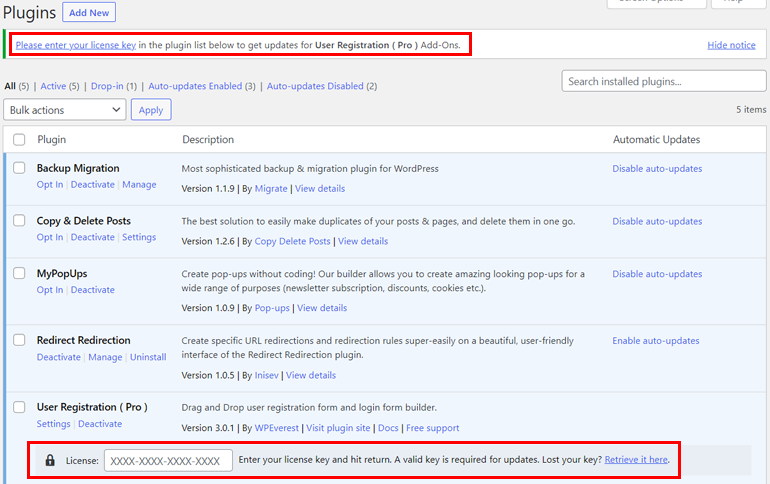
同时,以相同的方式安装和激活用户注册高级字段。
因此,您的 WordPress 网站现在安装了两个插件:
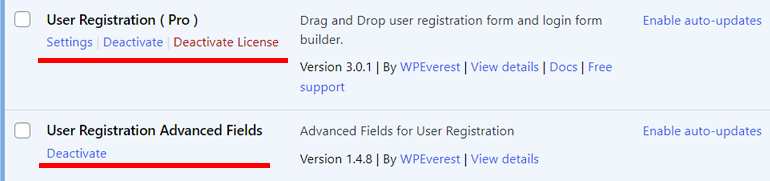
ii. 使用个人资料图片字段创建新的注册表单
在此之后,让我们继续构建表单。 所以,首先去用户注册>>添加新的。
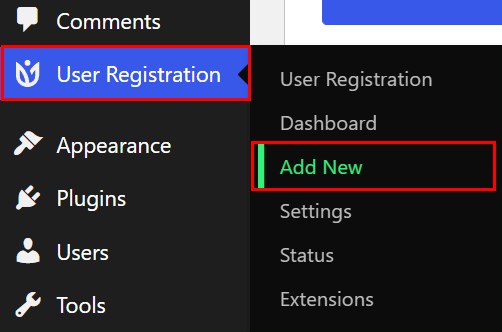
您将看到用户注册的界面,如下所示。
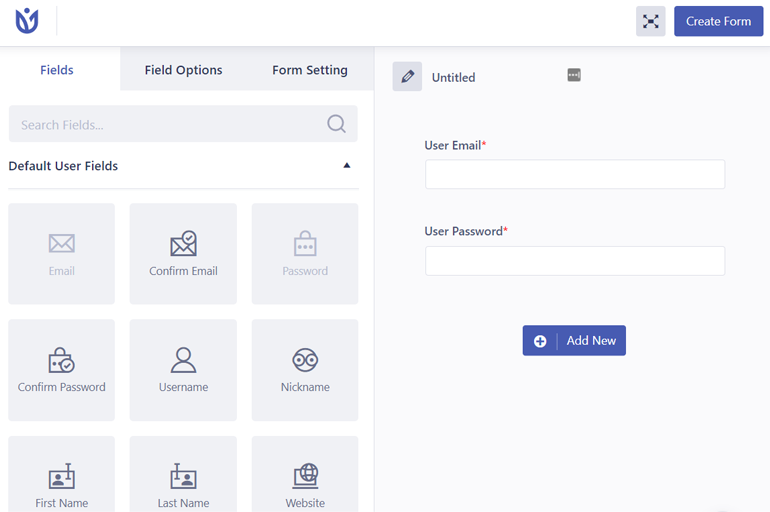
单击右侧的添加新按钮,然后使用拖放添加所需的字段。
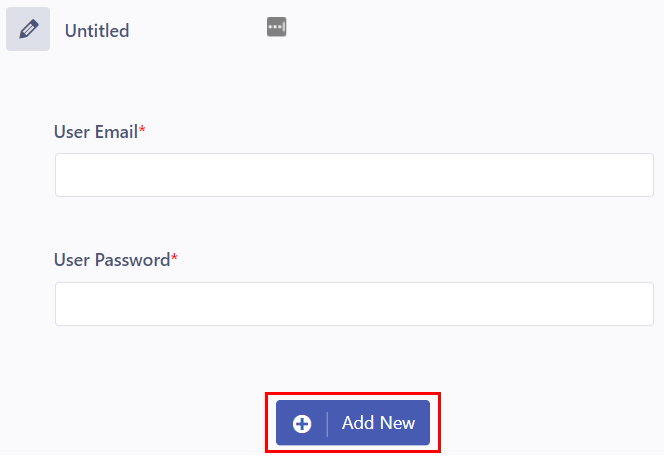
接下来,要在您的用户注册表单中添加配置文件上传字段,请向下滚动到Fields下方,直到找到Advanced Fields 。

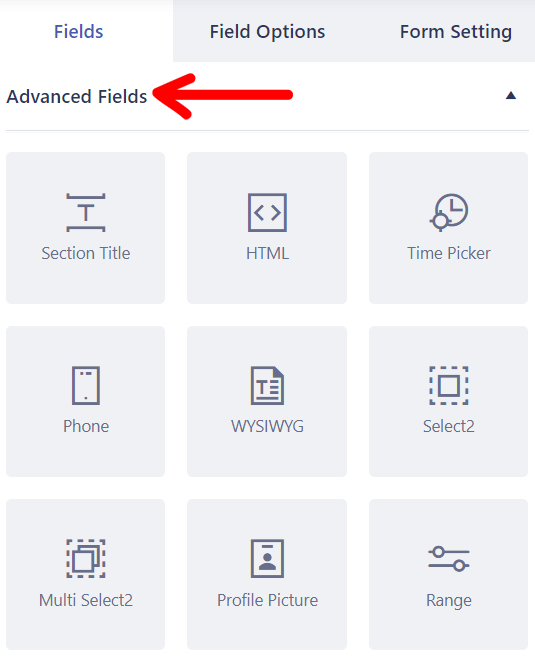
从这里,将“个人资料图片”字段拖放到您的表单中。
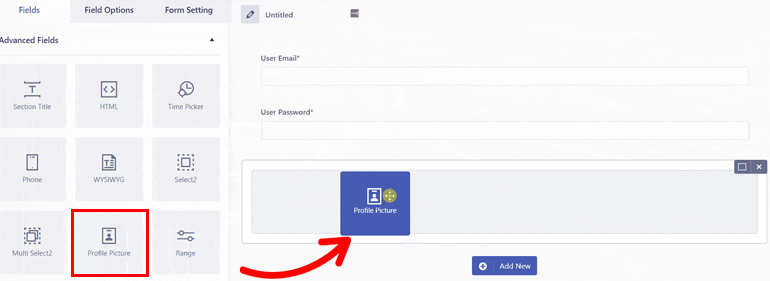
添加所有必填字段后,为表单命名并单击Create Form 。
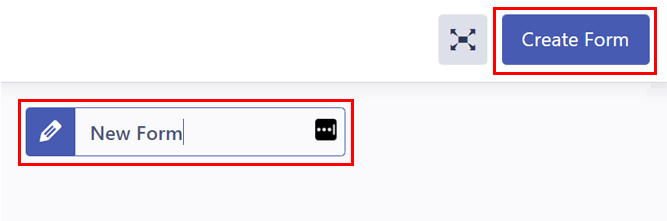
此外,您可以通过其“字段选项”自定义“个人资料图片”字段的选项。 字段选项具有常规和高级设置。
您可以从General Settings编辑标签并向表单字段添加说明。 它还具有隐藏标签的选项。
另一方面,高级设置允许您为字段添加自定义类。 您还可以设置有效的文件类型和图像的最大大小 从高级设置。
为此,请单击表单的“个人资料图片”字段; 字段选项会立即向您显示可用选项。 向下滚动以找到有效文件类型和允许的最大文件大小。 现在,根据您的选择设置它们。

同样,您可以自定义“个人资料图片”旁边所有其他字段的“常规”和“高级设置” 。
除此之外,您可以进入用户注册下的设置进行进一步设置。
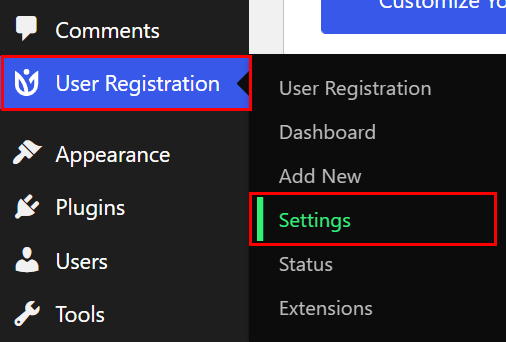
例如,您可以阻止指定用户访问仪表板、选择用户登录选项、添加允许的域等等。 此外,请确保在编辑配置文件上启用 Ajax 提交。 完成后,不要忘记保存所做的更改。
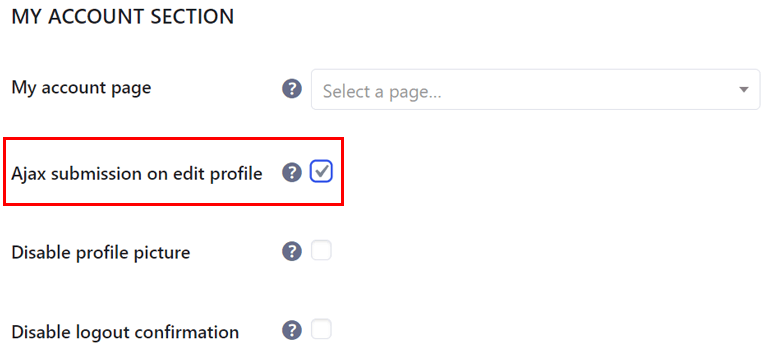
iii. 将注册表单放在您的 WordPress 网站上
要将带有个人资料图片字段的用户注册表单添加到您的帖子或页面,请打开 所需的页面或帖子。 转到块编辑器并按[+]添加表单。
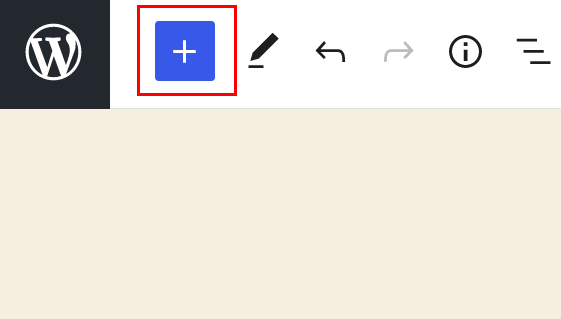
在搜索栏中,搜索用户注册块。
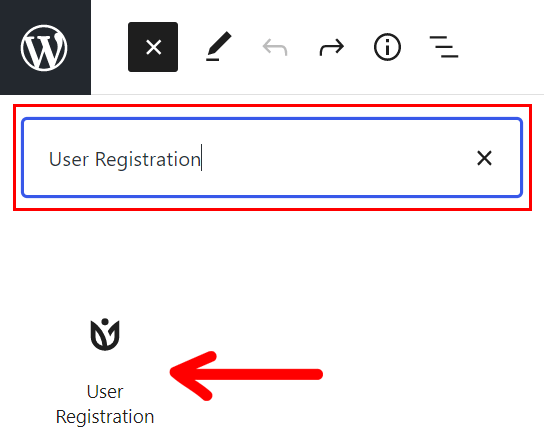
一旦你选择 它,您会看到该块出现在您的帖子上。 因此,从那里,选择您刚刚使用下拉按钮创建的表单。
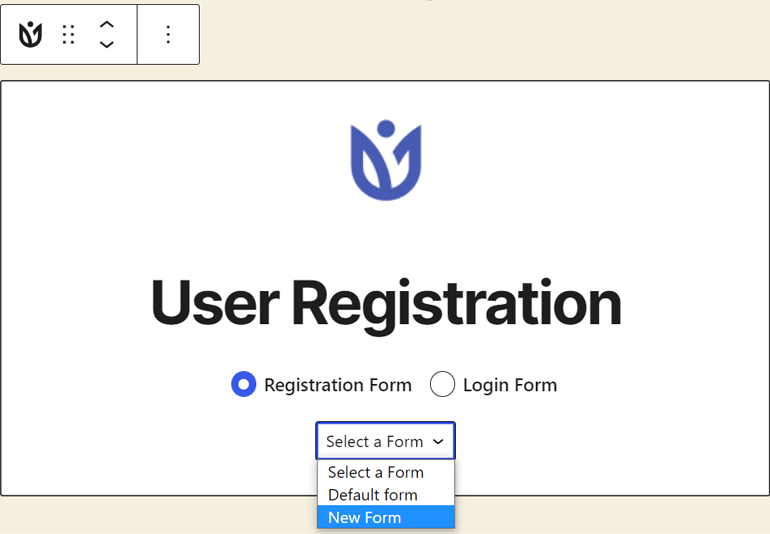
更新帖子和预览以查看它的实际外观。
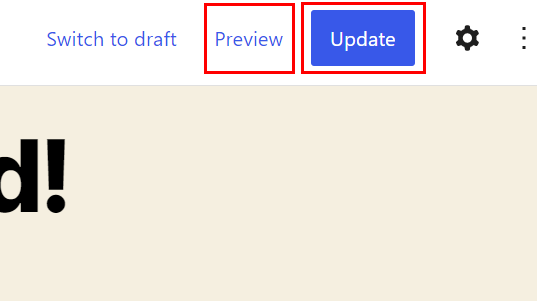
表单在网页上可能如下所示。 请记住,外观会根据您在网站上使用的 WordPress 主题而有所不同。
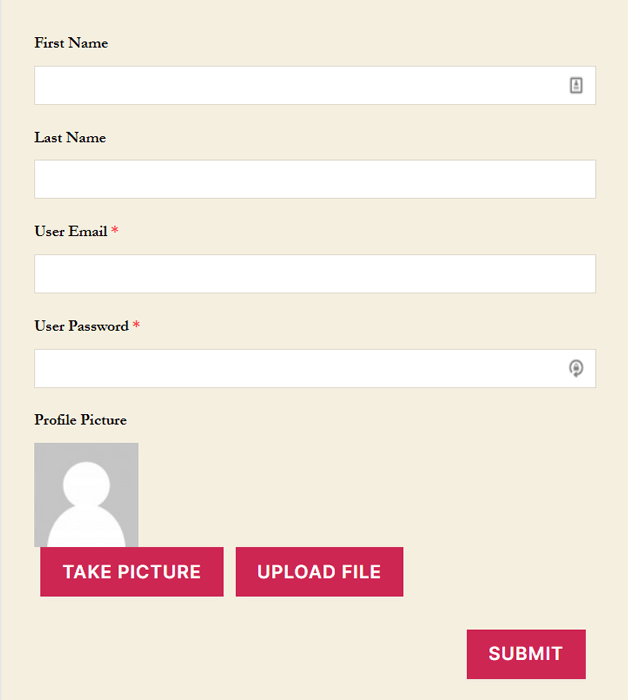
在这里,用户可以通过点击UPLOAD FILE轻松上传文件。 此外,他们还可以单击“拍照”以使用网络摄像头拍照。
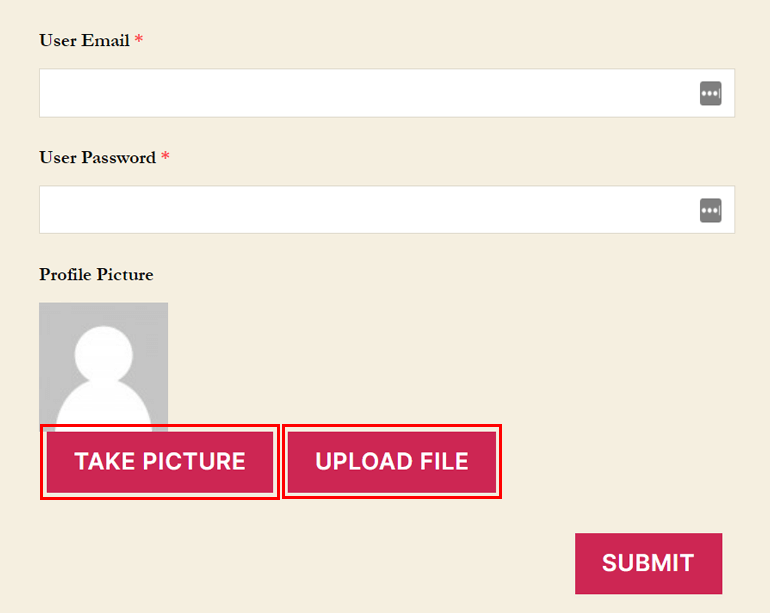
此外,一旦用户使用用户注册表单进行注册,他们还可以从“我的帐户”页面的编辑个人资料选项卡上传个人资料图片。
但他们必须使用相同的电子邮件地址和他们在提交个人资料图片之前创建的密码登录到他们的帐户。
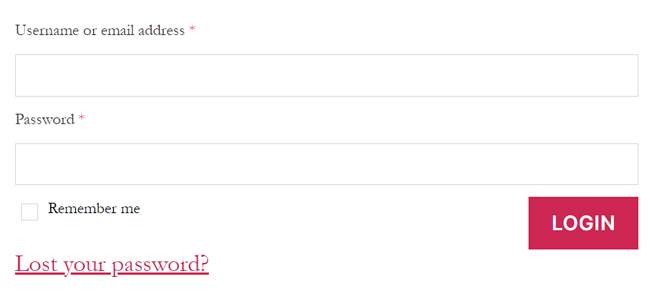
登录后,用户的新仪表板如下所示:
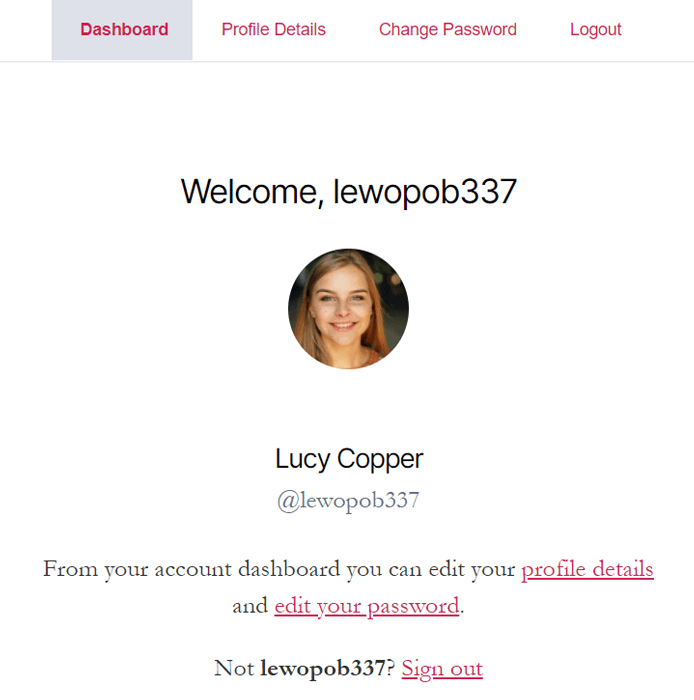
接下来,他们可以单击“个人资料详细信息”并使用“删除”按钮上传新图像。
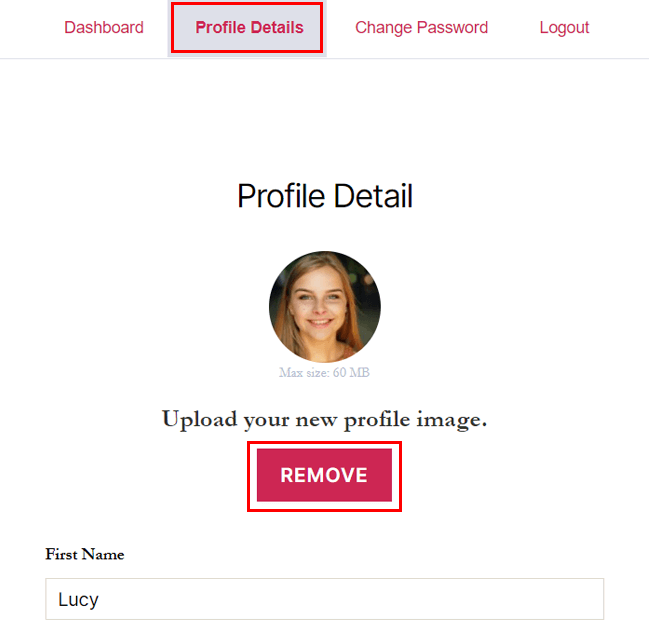
用户再次获得两个用于上传图像的选项:上传文件或使用网络摄像头单击图片。
一旦他们保存更改,新的个人资料图片就会出现在他们在您网站上的网络活动的姓名旁边。
这就是使用 WordPress 中的用户注册将图像上传添加到用户配置文件的全部内容。 现在让我们转向另一种方式。
3) 使用头像插件从仪表板上传头像
向 WordPress 用户添加个人资料图片的下一种方法是使用插件从仪表板上传头像。 当您安装这些插件时,您可以为用户使用您选择的头像。
因此,在这里我们提到了一些对于从 WordPress 仪表板为您的用户上传头像非常有用的插件。
i) 一个用户头像
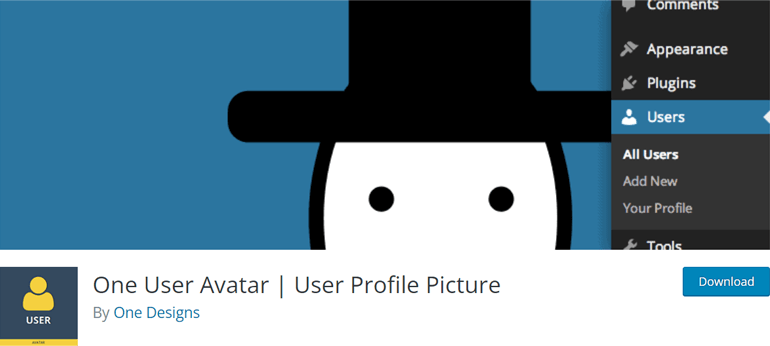
一个用户头像允许您在媒体库中上传个人资料图片,并将其用作没有 Gravatar 帐户的用户的默认头像。 另一方面,您可以限制订阅者和贡献者的文件大小和尺寸。
您还可以通过禁用 Gravatar 来选择仅使用本地头像。 除此之外,您可以为已登录用户添加上传器短代码作为小部件,使他们能够上传自己的头像。 另外,请记住上传器仅在前端对登录用户可见。
主要特点
- 与任何 WordPress 主题兼容
- 允许更改 HTML 包装器
- 与 bbPress 一起使用
- 管理员可以查看用户列表的头像缩略图
- 可用于仅检索图像 URL 的函数
价格:免费
ii) 简单的本地化身
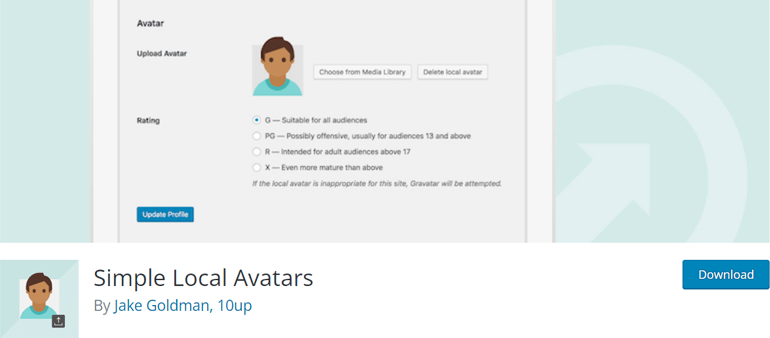
顾名思义, Simple Local Avatars是一个简单的插件,您可以使用它在 WordPress 的用户配置文件中添加头像上传字段。 它像 Gravatar 一样根据请求生成大小需求,并允许裁剪图片。 同样,您可以使用插件将图像存储在所有其他媒体存在的上传文件夹中。
最重要的是,简单的原生界面使插件易于使用。 此外,它还全面支持默认头像和Gravatar。 而且,就像 Gravatar 一样,它可以对本地头像进行评级。
主要特点
- 支持 jpg、gif、png、bmp 和 tif 图像
- REST API 支持
- 支持前端头像上传
- 翻译成 13 个语言环境
- 良好的文档
价格:免费
iii) 基本用户头像
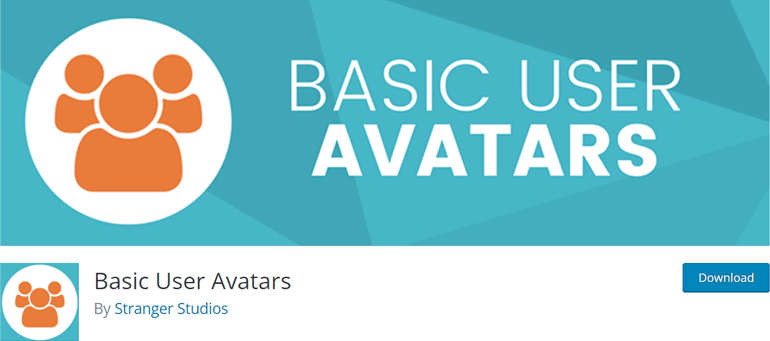
Basic User Avatars是一个用户友好的插件,允许您通过添加头像上传字段向 WordPress 用户添加自定义个人资料图片。 它还与其他流行的插件兼容,这些插件在前端使用用户注册进行配置文件管理。
同时,您可以禁止用户使用仪表板的设置更新他们的个人资料图片。 然后,您可以允许他们仅上传文件。
尽管该插件以从仪表板上传头像而闻名,但它还使您能够使用前端进行头像管理并避免让用户访问仪表板。
主要特点
- 从 WP User Avatar 插件无缝迁移
- 与其他流行插件兼容
- 自动添加 bbPress 支持
- SSL 支持
- 完全免费
价格:免费
包起来
考虑到个人资料图片在为您的用户创造引人入胜的体验方面的重要性,您还必须向您的网站用户添加个人资料图片。
幸运的是,WordPress 有三种简单的方法可以将头像添加到用户个人资料中:使用 Gravatar、使用用户注册插件或使用 WordPress 头像插件。
但是,我们建议您使用用户注册将头像添加到用户配置文件中,以避免 Gravatar 的限制。 用户注册可让您的用户通过引人入胜的注册表单将他们的图像上传为个人资料图片。 这就是如何在 WordPress 上更改个人资料图片的全部内容。
但是,不要停在这里。 了解如何创建注册表单和捐赠表格以放置在您的 WordPress 网站上。 或者,您也可以访问我们的博客以阅读更多文章,包括 WordPress 教程。
